Tutorial: Importación de datos tabulares en QGIS
5. Convertir una hoja de cálculo a una capa vectorial
Ahora, la capa KNMI stations table es guardada como una capa virtual temporal. Para futuros procesamientos, requerimos convertir esta a una capa vectorial, en este caso, convertiremos la capa a un archivo shapefile.
1. Con click derecho sobre KNMI stations table y selecciona Export | Save features as...
2. En la ventana de diálogo, en el botón navega a la carpeta correcta para guardar el archivo
KNMI_stations.shp. El cambio de la proyección a una proyección local de Holanda, selecciona Amersfoort / RD New para el CRS con un click en el botón![]() . Tip: usa el campo Filter en la búsqueda del código EPSG
. Tip: usa el campo Filter en la búsqueda del código EPSG 28992.
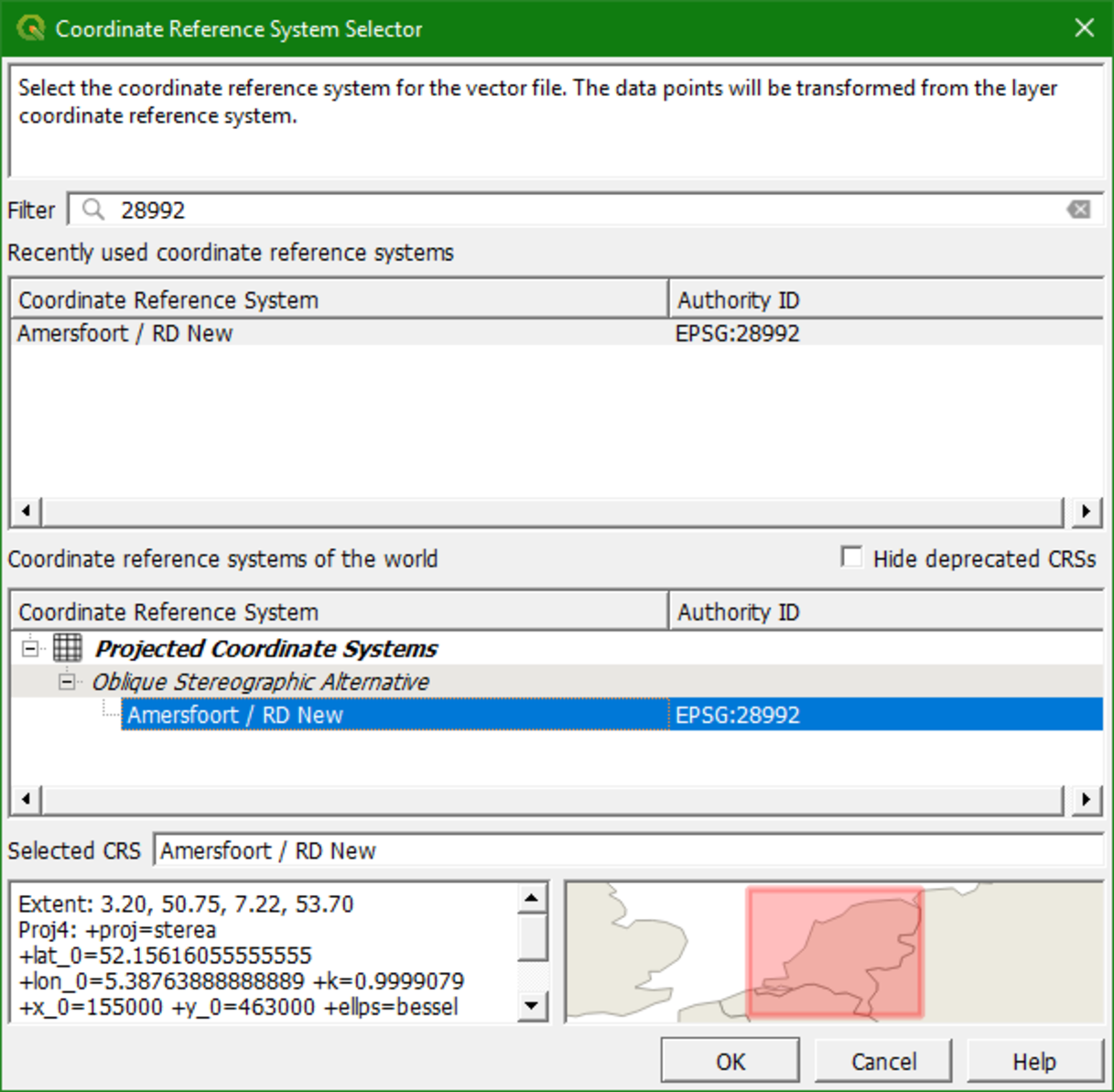
Observa la ventaja del uso de códigos EPSG: nos proporcionan códigos estándards de cada proyección. Es útil en la determinación del código EPSG de la proyección que requieren en tu proyecto.
3. Da un click en el botón OK. Ahora, la ventana de diálogo luce como la figura inferior ( también verifica el ckechbox Add saved file to map y asegurate que el formato ESRI Shapefile es seleccionado).
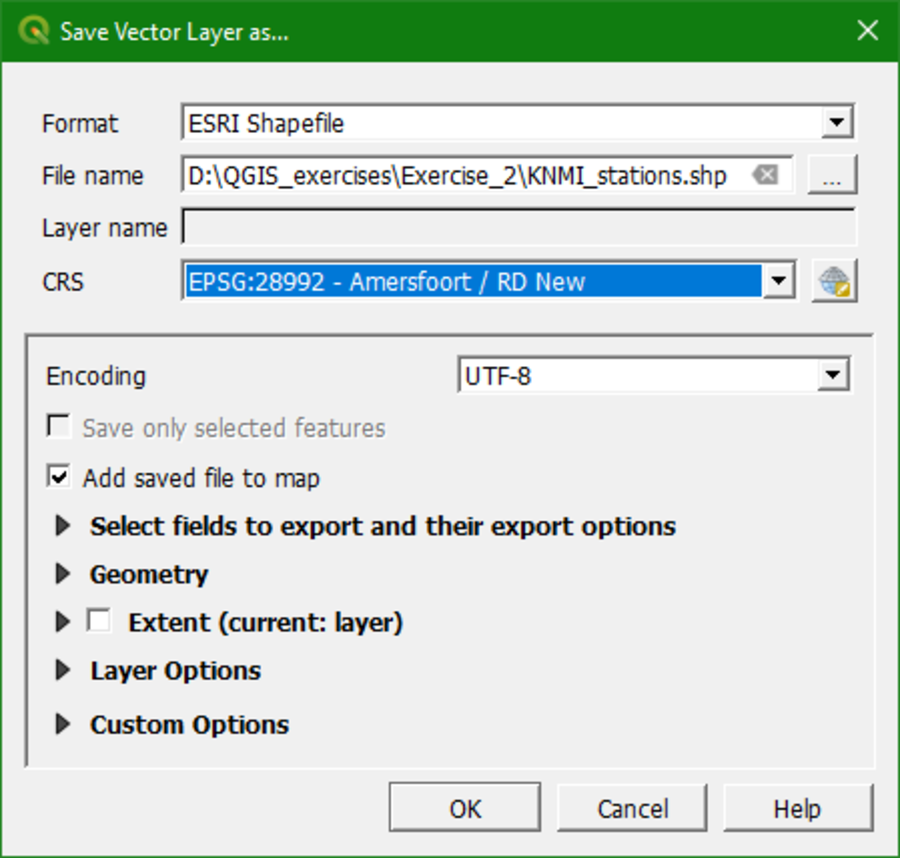
4. Para continuar haz un click en el botón OK.
5. Borra la tabla KNMI Stations Table desde lista de capas haciendo un click derecho y después seleccionar Borrar capa (Remove Layer), confirma con Click en OK, asegurate de borrar la capa correcta. Si pasas el puntero del mouse sobre la capa, se mostrará el nombre del archivo. Con la opción de Borrar capa (Remove Layer) borrarás la capa de la lista de capas, el archivo aún reside en el disco duro.
Aunque la capa knmi_stations.shp se encuentra en la proyección EPSG:28992 (Amersfoort / RD New), el Map Canvas de QGIS aún utiliza la proyección EPSG:4326 projection (lat/lon WGS 84) y la capa knmi_stations.shp ha sido reproyectada al vuela para la visualización. La forma de visualizar todas las capas en la proyección EPSG 28992 lo realizamos desde las propiedades del proyecto en QGIS.
6. Desde el menú principal, elige Project | Properties.
7. Selecciona la pestaña Coordinate Reference System (CRS).
8. Desde la lista de sistema coordenado de referencia, escoge EPSG:28992 and click OK.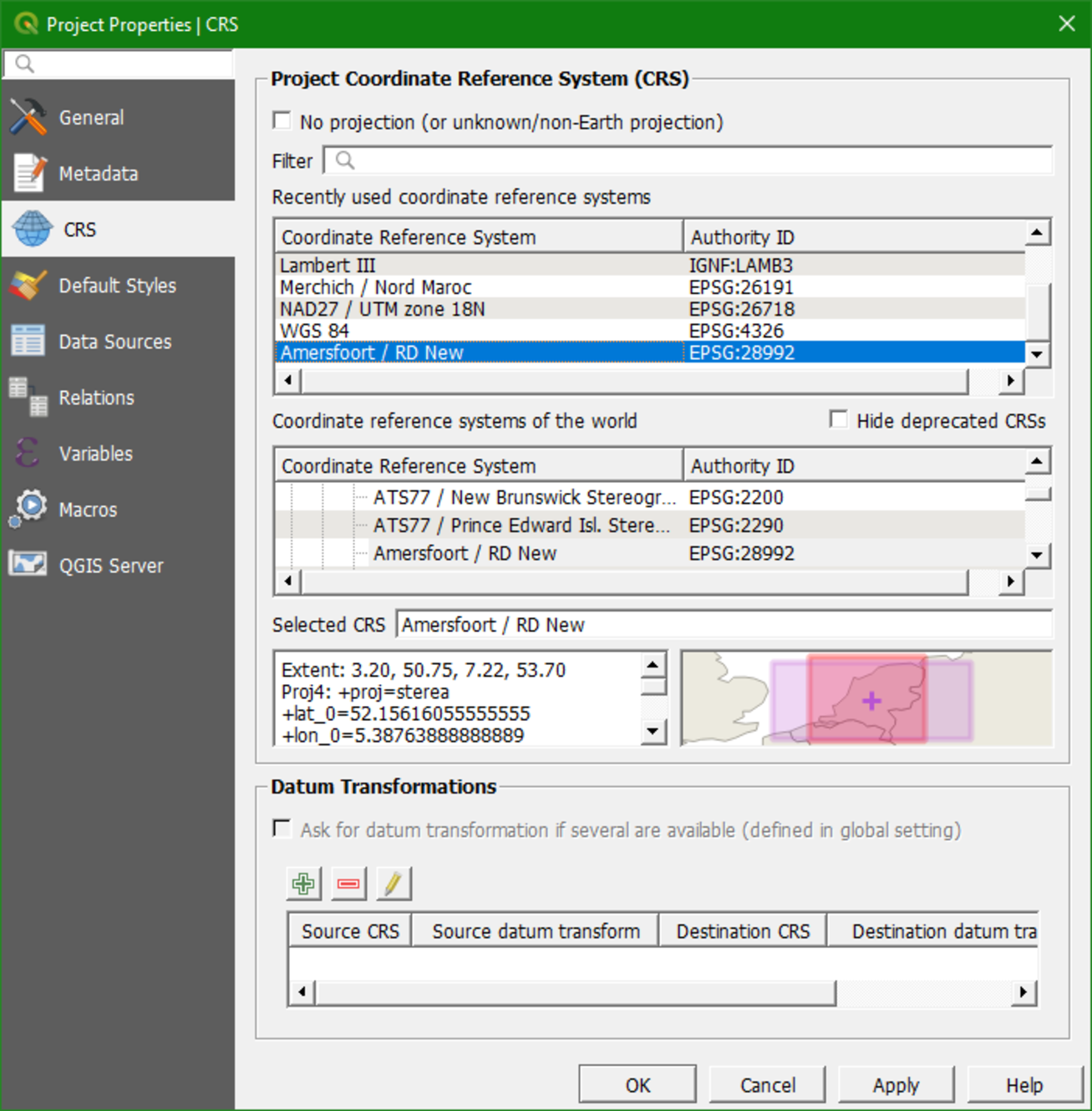
Otra forma es indicar la proyección CRS de la capa to that of the layer, con un click derecho sobre la capa y selecciona desde el menú contextual Set CRS | Set Project CRS from Layer.
Considera que la proeycción es indicada en la parte inferior derecha de la pantalla: ![]() . Puedes verificar de esa forma si la proyección es la adecuada, también puedes dar un click al botón y dirigirte a la pestaña Project Properties | CRS y cambia al vuelo la proyección.
. Puedes verificar de esa forma si la proyección es la adecuada, también puedes dar un click al botón y dirigirte a la pestaña Project Properties | CRS y cambia al vuelo la proyección.